Kết nối Google Drive với Make.com: Hướng dẫn từng bước
Kết nối Google Drive với Make.com là một quy trình đơn giản có thể được hoàn thành chỉ trong vài phút. Trong hướng dẫn này, chúng ta sẽ xem qua các bước để thiết lập Google Cloud Console, bật các Google API cần thiết, tạo thông tin đăng nhập OAuth, định cấu hình tích hợp Make.com và thiết lập xác thực phù hợp.
Giới thiệu về Kết nối Google Drive với Make.com
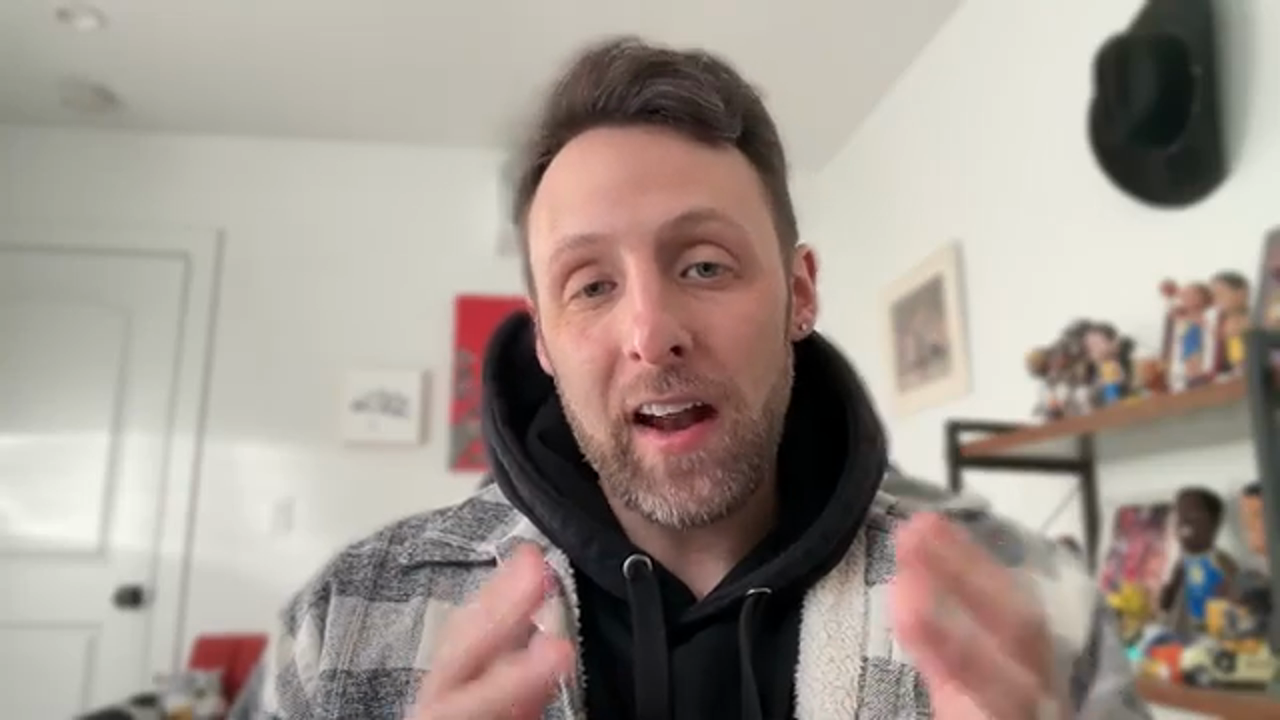 Kết nối Google Drive với Make.com là một quy trình đơn giản, đòi hỏi một vài bước
Để bắt đầu, hãy điều hướng đến Google Cloud Console và đăng nhập bằng tài khoản Google của bạn. Nếu bạn không có tài khoản Google, bạn có thể tạo một tài khoản tại đây.
Kết nối Google Drive với Make.com là một quy trình đơn giản, đòi hỏi một vài bước
Để bắt đầu, hãy điều hướng đến Google Cloud Console và đăng nhập bằng tài khoản Google của bạn. Nếu bạn không có tài khoản Google, bạn có thể tạo một tài khoản tại đây.
Thiết lập Google Cloud Console
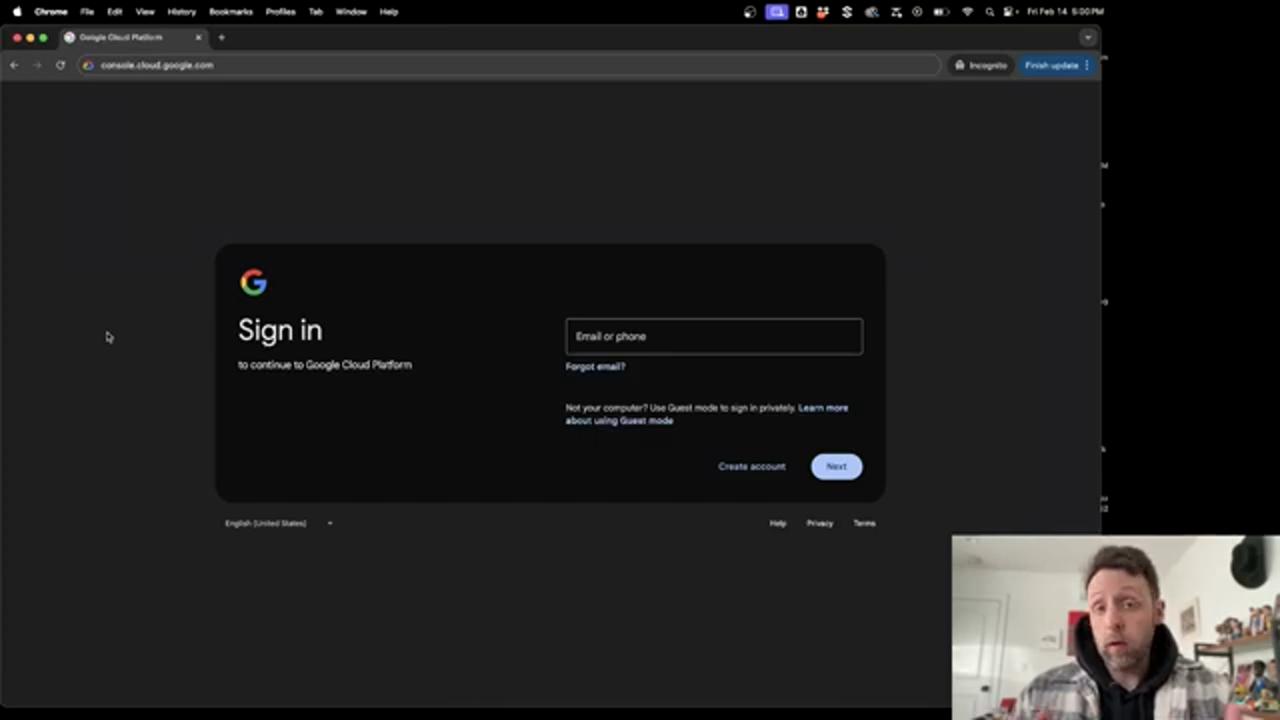 Google Cloud Console là nơi bạn sẽ quản lý Google API và thông tin đăng nhập OAuth
Sau khi đăng nhập, bạn sẽ ở trên một trang như thế này. Điều đầu tiên bạn muốn làm là tạo một dự án mới. Bạn có thể đặt tên cho dự án này bất cứ điều gì bạn thích, sau đó nhấp vào tạo.
Google Cloud Console là nơi bạn sẽ quản lý Google API và thông tin đăng nhập OAuth
Sau khi đăng nhập, bạn sẽ ở trên một trang như thế này. Điều đầu tiên bạn muốn làm là tạo một dự án mới. Bạn có thể đặt tên cho dự án này bất cứ điều gì bạn thích, sau đó nhấp vào tạo.
Bật Google Drive API
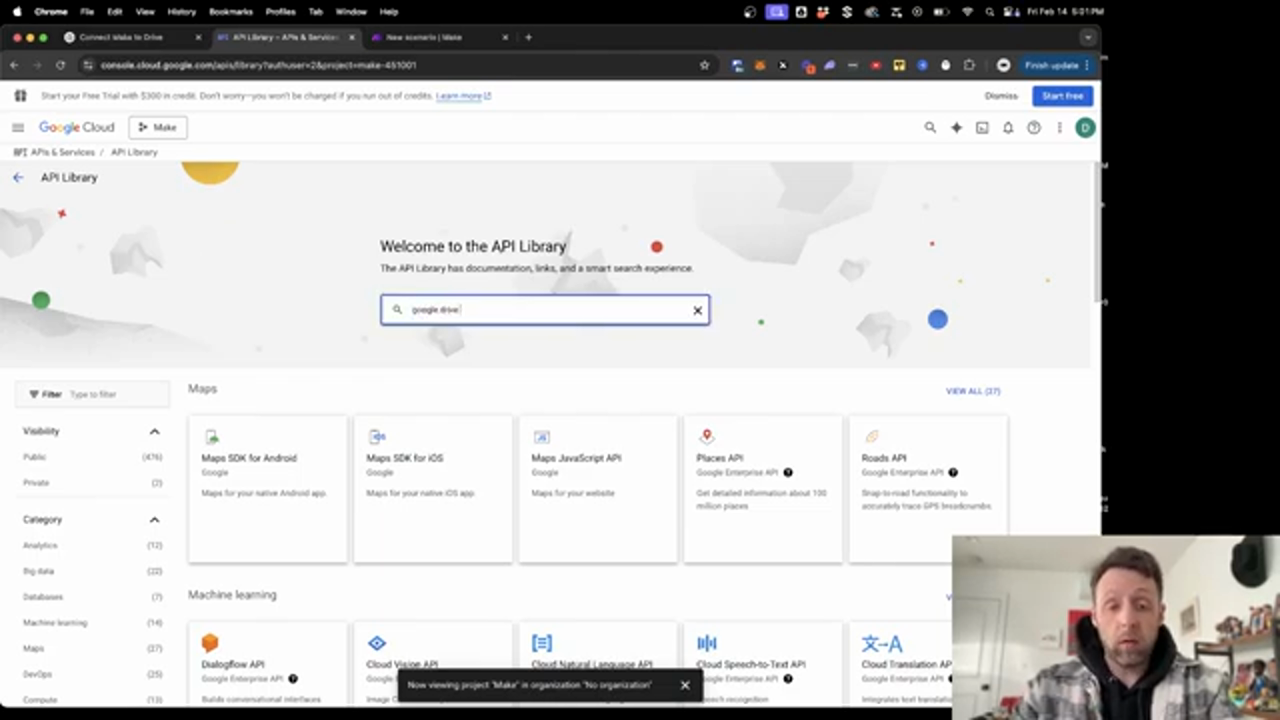 Bật Google Drive API là cần thiết để kết nối Google Drive với Make.com
Để bật Google Drive API, hãy vào bảng điều khiển bên và nhấp vào API và dịch vụ, sau đó vào thư viện. Nhập "Google Drive API" và nhấp vào kết quả đầu tiên. Đảm bảo nhấp vào bật để cho phép truy cập vào Google Drive API.
Bật Google Drive API là cần thiết để kết nối Google Drive với Make.com
Để bật Google Drive API, hãy vào bảng điều khiển bên và nhấp vào API và dịch vụ, sau đó vào thư viện. Nhập "Google Drive API" và nhấp vào kết quả đầu tiên. Đảm bảo nhấp vào bật để cho phép truy cập vào Google Drive API.
Bật Google Docs và Google Sheets API
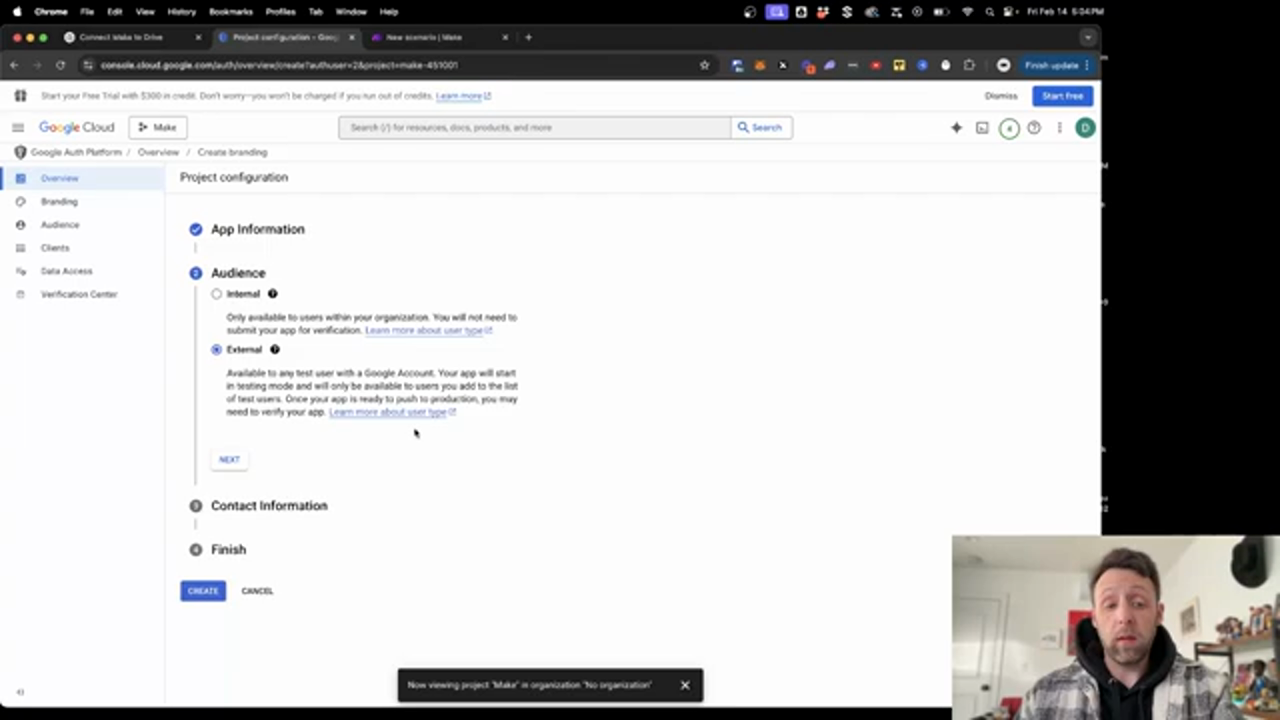 Bật Google Docs và Google Sheets API là tùy chọn, nhưng được khuyến nghị
Nếu bạn muốn bật các dịch vụ khác như Google Docs hoặc Google Sheets, hãy quay lại thư viện và nhập "Google Sheets" hoặc "Google Docs". Thực hiện theo quy trình tương tự và bật API.
Bật Google Docs và Google Sheets API là tùy chọn, nhưng được khuyến nghị
Nếu bạn muốn bật các dịch vụ khác như Google Docs hoặc Google Sheets, hãy quay lại thư viện và nhập "Google Sheets" hoặc "Google Docs". Thực hiện theo quy trình tương tự và bật API.
Thiết lập Màn hình chấp thuận OAuth
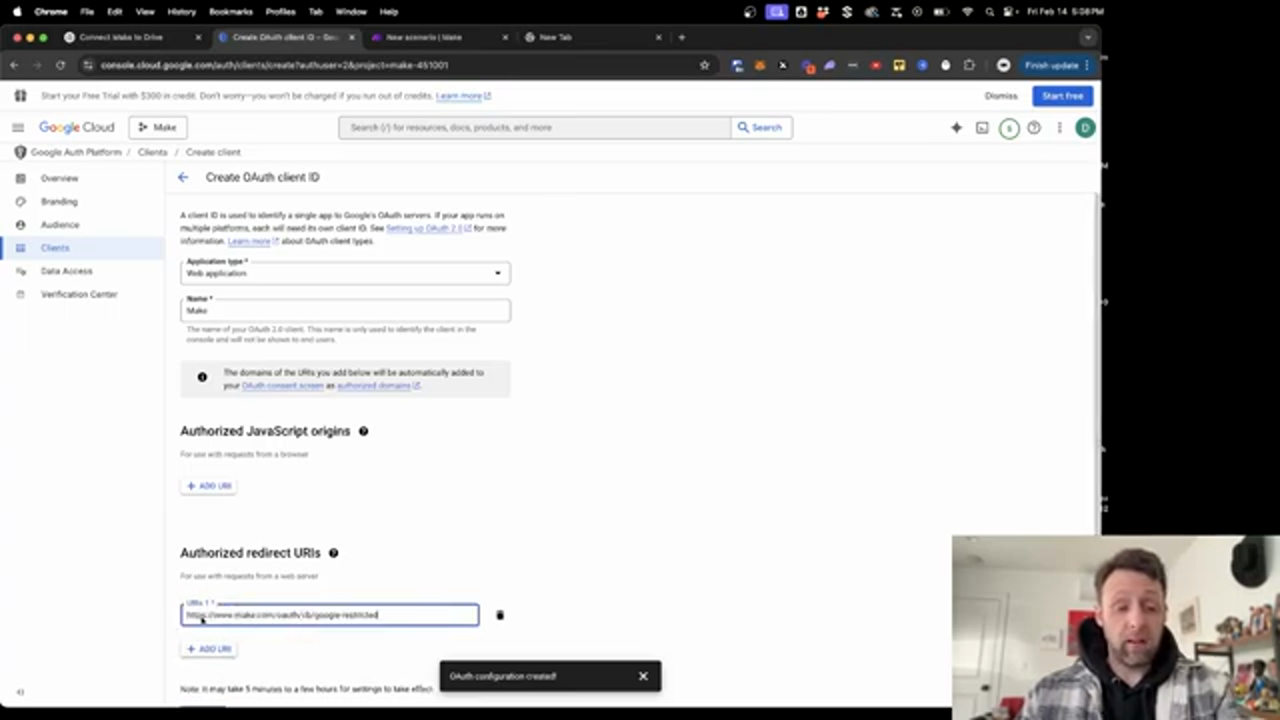 Thiết lập màn hình chấp thuận OAuth là cần thiết để xác thực với Google
Để thiết lập màn hình chấp thuận OAuth, hãy đến bảng điều khiển bên trái và nhấp vào Màn hình chấp thuận OAuth. Đặt tên cho ứng dụng của bạn, sau đó nhấp vào tiếp theo. Nhập thông tin liên hệ của bạn và nhấp vào tiếp theo một lần nữa. Đồng ý với chính sách dữ liệu và nhấp vào tiếp tục.
Thiết lập màn hình chấp thuận OAuth là cần thiết để xác thực với Google
Để thiết lập màn hình chấp thuận OAuth, hãy đến bảng điều khiển bên trái và nhấp vào Màn hình chấp thuận OAuth. Đặt tên cho ứng dụng của bạn, sau đó nhấp vào tiếp theo. Nhập thông tin liên hệ của bạn và nhấp vào tiếp theo một lần nữa. Đồng ý với chính sách dữ liệu và nhấp vào tiếp tục.
Tạo ID khách hàng OAuth
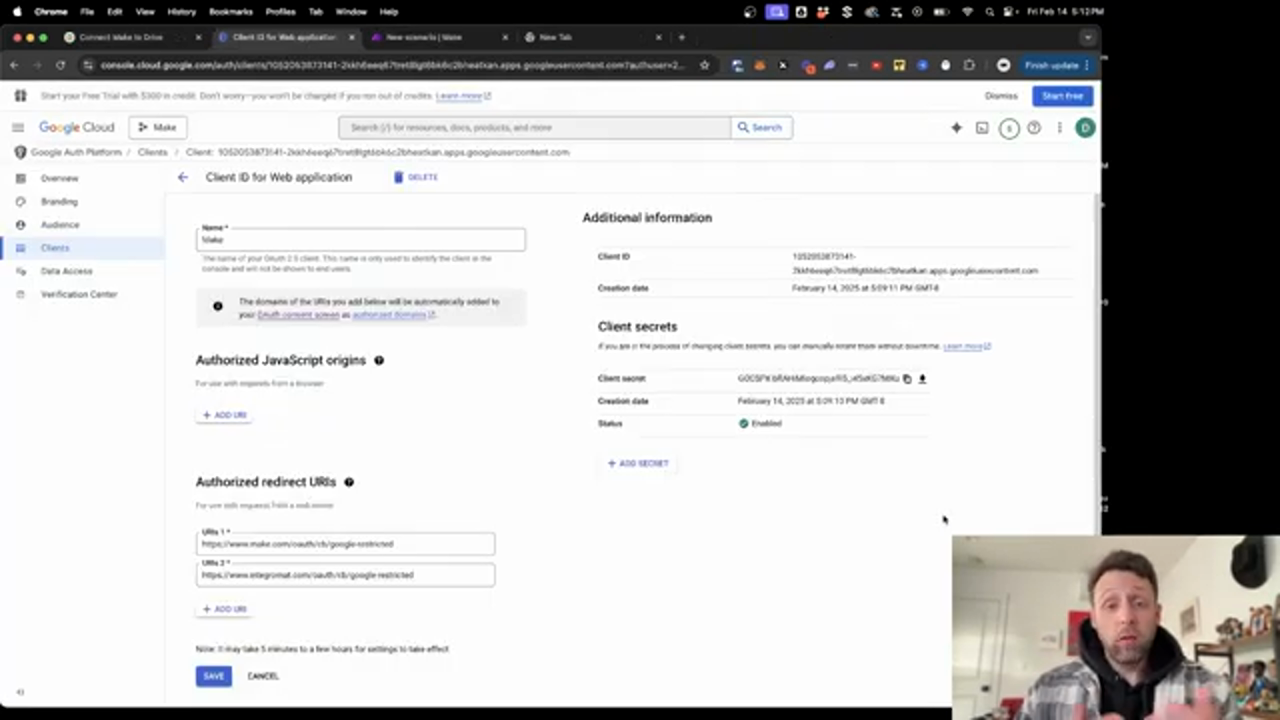 Tạo ID khách hàng OAuth là cần thiết để xác thực với Google
Để tạo ID khách hàng OAuth, hãy nhấp vào tạo thông tin đăng nhập rồi chọn ID khách hàng OAuth. Chọn ứng dụng web làm loại ứng dụng, sau đó nhấp vào dấu cộng để thêm URI. Dán URI vào và nhấp vào tạo.
Tạo ID khách hàng OAuth là cần thiết để xác thực với Google
Để tạo ID khách hàng OAuth, hãy nhấp vào tạo thông tin đăng nhập rồi chọn ID khách hàng OAuth. Chọn ứng dụng web làm loại ứng dụng, sau đó nhấp vào dấu cộng để thêm URI. Dán URI vào và nhấp vào tạo.
Thêm Phạm vi vào ID Khách hàng OAuth
 Thêm phạm vi vào ID khách hàng OAuth là cần thiết để cung cấp cho Make.com quyền truy cập vào Google Drive
Để thêm phạm vi vào ID khách hàng OAuth, hãy đi xuống phía dưới và nhấp vào thêm hoặc xóa phạm vi. Nhập "drive.readonly" và đánh dấu vào hộp. Nhấp vào cập nhật rồi lưu.
Thêm phạm vi vào ID khách hàng OAuth là cần thiết để cung cấp cho Make.com quyền truy cập vào Google Drive
Để thêm phạm vi vào ID khách hàng OAuth, hãy đi xuống phía dưới và nhấp vào thêm hoặc xóa phạm vi. Nhập "drive.readonly" và đánh dấu vào hộp. Nhấp vào cập nhật rồi lưu.
Kết nối Google Drive với Make.com
Để kết nối Google Drive với Make.com, hãy điều hướng đến Make.com và nhấp vào nút dấu cộng để tạo một tình huống mới. Nhập "drive" và chọn mô-đun Google Drive. Nhấp vào thêm kết nối, sau đó nhập ID khách hàng và khóa bí mật của khách hàng. Nhấp vào đăng nhập bằng Google và làm theo lời nhắc để xác thực.
Kết luận
Kết nối Google Drive với Make.com là một quy trình đơn giản, đòi hỏi một vài bước. Bằng cách làm theo hướng dẫn này, bạn có thể thiết lập Google Cloud Console, bật các Google API cần thiết, tạo thông tin đăng nhập OAuth, định cấu hình tích hợp Make.com và thiết lập xác thực phù hợp. Với Google Drive được kết nối với Make.com, bạn có thể tự động hóa quy trình làm việc của mình và tích hợp các dịch vụ của Google cho AI agent hoặc AI agency của bạn.
